用IBM引導盤裝系統前請備份你服務器硬盤上的所有資料,因為整個安裝過程相當于把硬盤重新分區!!一定要記住,備份所有資料!!
在給服務器安裝操作系統的時候會用到兩張光盤,第一張是引導盤,第二張是我們的操作系統光盤,要先把引導盤放進去,進行一些安裝過程的設置和驅動的安裝,如果直接把操作系統光盤放進去安裝的話,之后還要再裝驅動,很麻煩的。
找出IBM安裝光盤
服務器的安裝與PC的安裝基本相同,但也有不同。我們就把這臺服務器當成是新機來安裝。也就是說不管硬盤中的數據了,如果您的硬盤中有別的數據,請自行備份。
首先,找出IBM隨機安裝光盤,諾,就是這張:
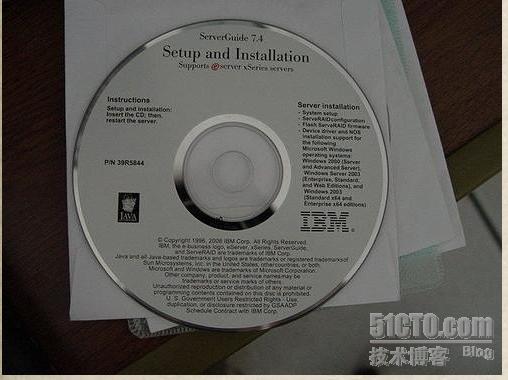
放大一些看看
對,就是這張,因為我們這次準備安裝的是WINDOWS 2003系統,所以就是它了。
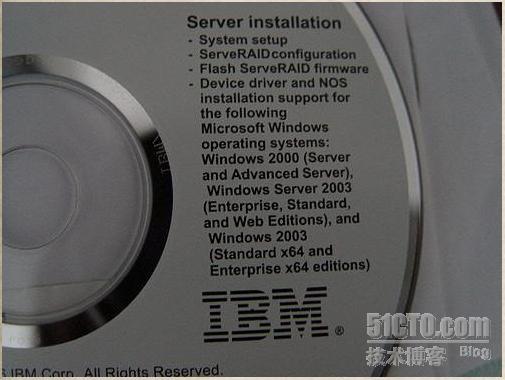
將那張光盤插入服務器的DVDROM中,啟動服務器。
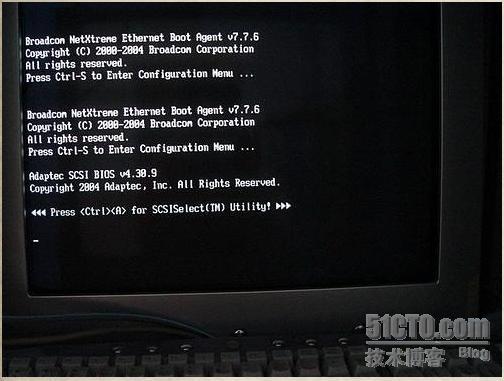
這臺服務器是使用SCSI硬盤的。
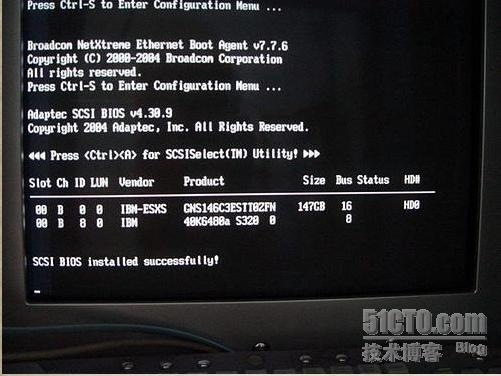
服務器自動轉從光盤啟動,進行預讀數據處理。

選擇相應語言版本
光盤引導程序正好進入到圖形界面。我們可以看到IBM的安裝封面了。
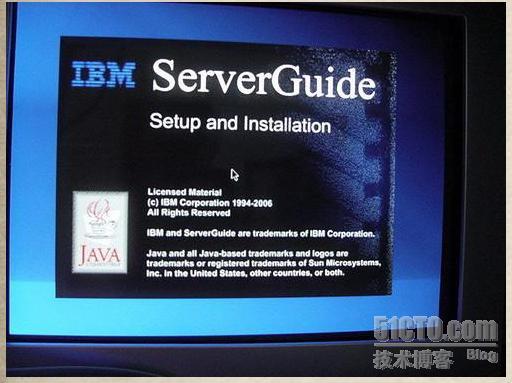
稍等片刻之后,封面界面切換,來到語種先擇界面,要求我們選擇相應的語言版本。(PS:竟然有日語,沒中文,我考死IBM公司)
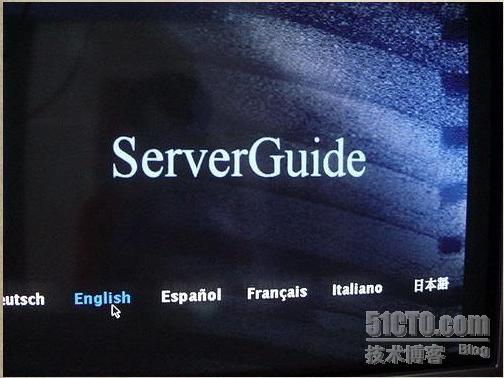
這里,是選擇鍵盤和區域語言,直接下一步行啦,其實你真要選的話,要有心里準備,鍵盤當然可以選其它的,必竟它都是通用的,其實默認的也沒什么,換了鍵盤一樣使用。至于區域選擇嘛,你就慢慢向下拉,再拉,再拉,拉到最下面。嗯,看到了沒有?Chinese選項。找到沒有?沒找到?再認真找一次嘛。還是沒找到?那么,,那么,,,,恭喜你,總算覺悟了,沒錯,它沒有這個選項,呵呵,所以,就不用選什么區域了,用默認的吧。
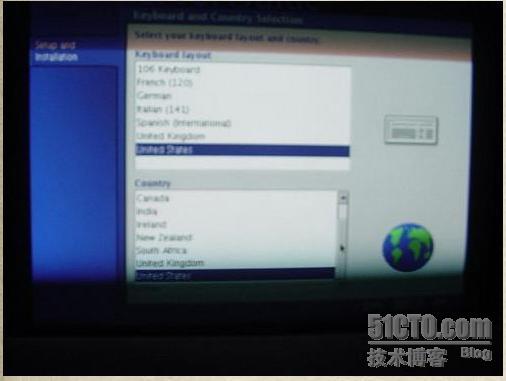
這里,是最終用戶授權書吧?不懂,反正我知道一定得選“I Accept”才行,如果不信,你也可以點“I do NOT Accept”試試啊!
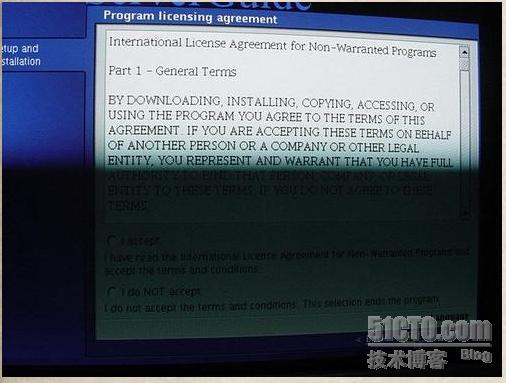
|
新聞熱點
疑難解答